Windows 10 er bygget til både desktop og mobil. Windows 10 UI adskiller sig mellem skrivebordet og tabletten, men der er også et par funktionelle ændringer, der skal gøre det lettere at arbejde på en tablet. En sådan forskel er, at Windows 10 på en tablet har en nydelig slide to shutdown-funktion. Det er dybest set, at du glider en skærm nedad for at starte systemlukning, og det ser temmelig fantastisk ud. Hvis du gerne vil bruge det på dit skrivebord til det sjovt, eller fordi du har en berøringsskærm, så kan du få det via en desktopgenvej.
Gå til dit skrivebord og højreklik hvor som helst på et tomt område. Vælg Ny> Genvej i genvejsmenuen. Indtast følgende i feltet 'Skriv placering af emnet';
%windir%System32SlideToShutDown.exe
og gem det.
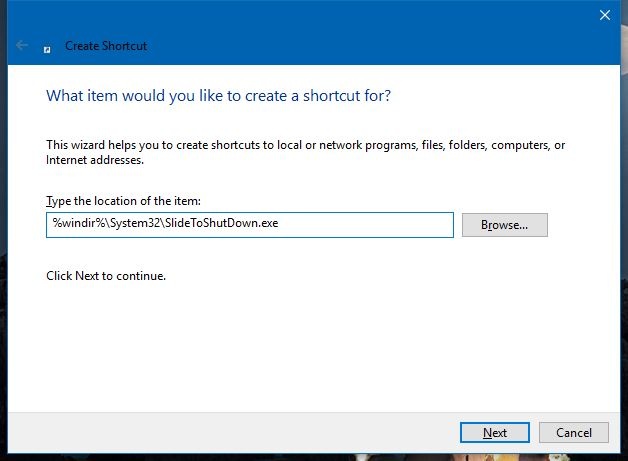
Dobbeltklik på denne genvej for at køre den ogvil du se dit tapet med låseskærm vises som en nedtrapbar skygge. Klik og træk det til bunden for at starte nedlukning. Hvis du har en berøringsskærm, kan du trække tapetet ned med pegefingeren.
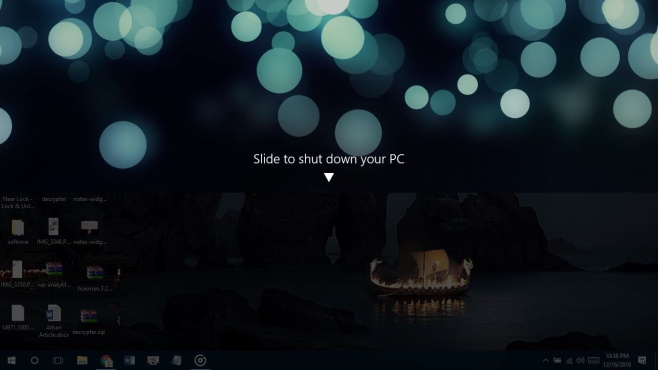
Du kan få genvejen til at se bedre ud ved at ændre ikonet. For at gøre det mere funktionelt at bruge, kan du fastgøre det til Start-menuen, hvor et enkelt tryk / klik er alt hvad du behøver for at udføre den.
Alternativt kan du bare gå til C: WindowsSystem32, kigge efter SlideToShutdown.exe og højreklikke på den for at oprette en genvej til det på skrivebordet. Du kan også feste den til Start-menuen fra denne mappe.
Hvis du ikke har en berøringsskærm laptop / desktop,denne lille lukningsmekanisme bliver noget sjovt i stedet for praktisk. Funktionen er hovedsageligt der for tabletter, men fungerer lige så godt med berøringsskærme. Selvfølgelig ønsker vi, at der også var en 'Slide to unlock' -indstilling, men Apple har den særlige sætning og funktion patenteret, så Microsoft ikke kan tilføje det som en systemindstilling.













Kommentarer